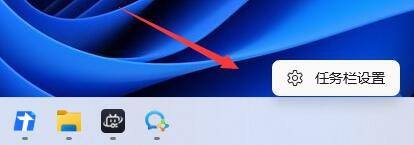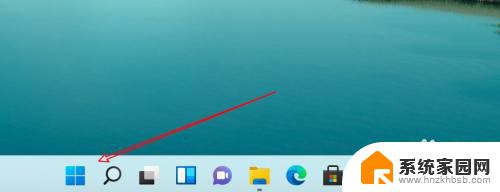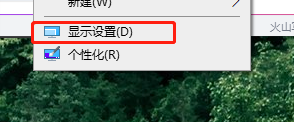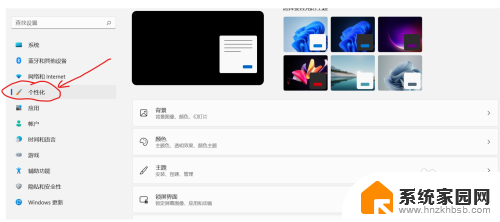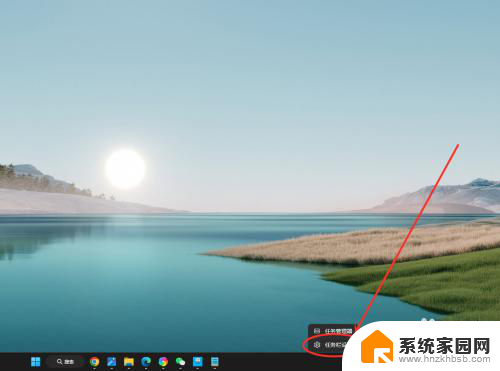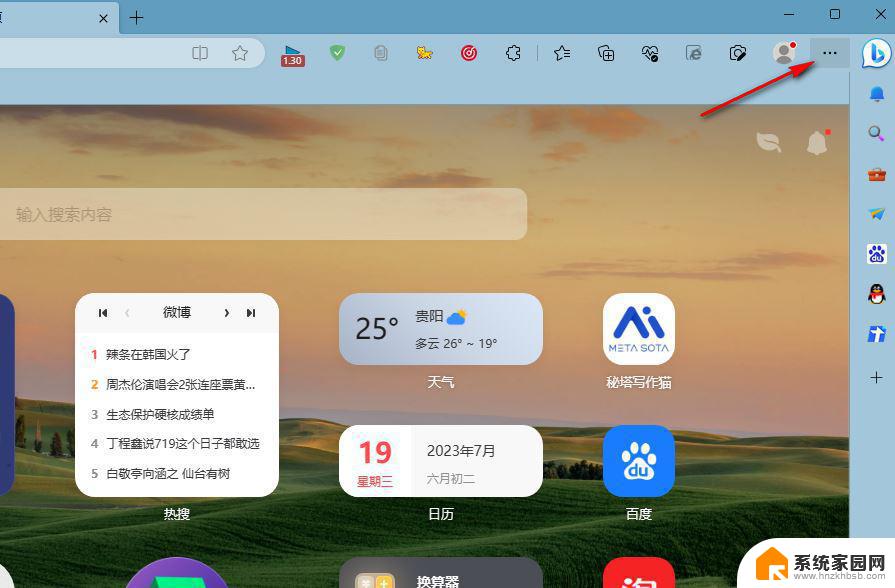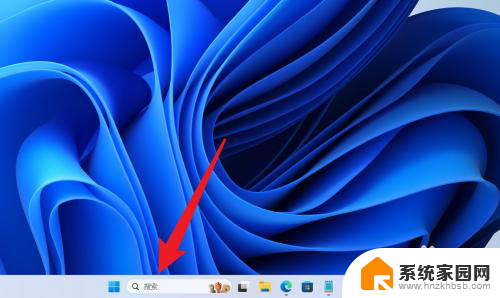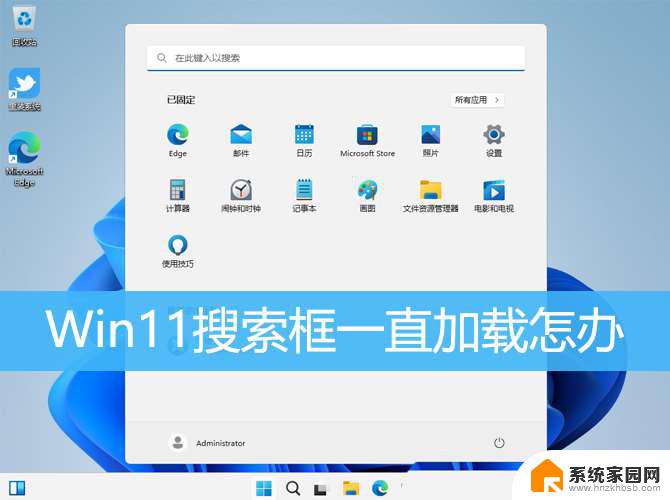win11关闭 任务栏 搜索 Win11任务栏搜索关闭方法分享
更新时间:2024-11-15 10:55:09作者:yang
Win11任务栏搜索关闭方法一直是一项备受关注的话题,很多用户在使用Win11系统时,都会遇到任务栏搜索框弹窗过多或者不需要使用搜索功能的情况。如何关闭Win11任务栏搜索功能呢?下面我们就来分享一些简单实用的方法。
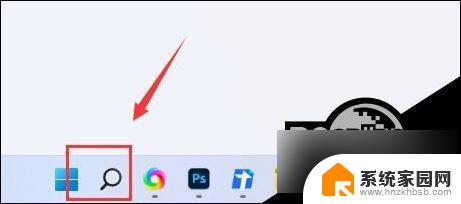
Win11关闭任务栏搜索方法
1. 首先右键点击下方任务栏空白处,打开“任务栏设置”。

2. 接着在任务栏项下就可以看到“搜索”选项。
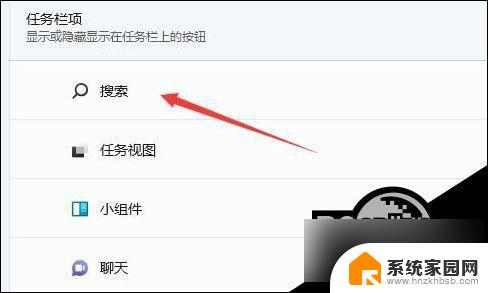
3. 点击搜索这一栏最右边的开关,将他更改为“关”。
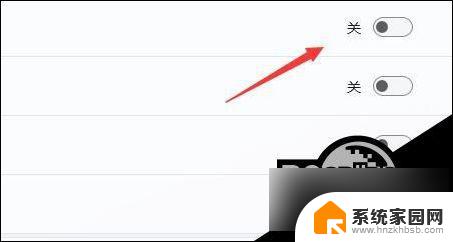
4. 关闭后我们就可以看到任务栏中的搜索关闭了。

以上就是win11关闭 任务栏 搜索的全部内容,有遇到这种情况的用户可以按照小编的方法来进行解决,希望能够帮助到大家。